Kaip pridėti arba tvarkyti kelias „Gmail“ paskyras „iPhone“ ir „iPad“.
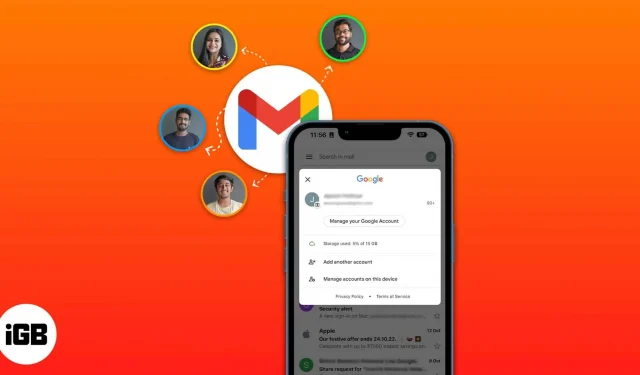
El. paštas yra geriausia oficialios komunikacijos forma ir gali būti laikoma jūsų virtualia tapatybe tiek verslo, tiek asmeniniais tikslais. El. paštą naudojame įvairiais tikslais, o Gmail yra populiariausias ir dažniausiai naudojamas domenas. Darant prielaidą, kad esate naujokas „Apple“ ekosistemoje, čia pateikiamas vadovas, padėsiantis nustatyti kelias „Gmail“ paskyras „iPhone“.
Pridėkite kelias paskyras prie „Gmail“ programos („iOS 16“ arba „iPadOS 16“)
- Paleiskite „Gmail“ programą savo „iPhone“.
- Spustelėkite savo profilio nuotrauką viršutiniame dešiniajame kampe.
- Pasirinkite Pridėti kitą paskyrą.
- Pasirinkite „Google“ kaip el. pašto teikėją.
- Įveskite savo prisijungimo duomenis.
Dabar, kai išmokome pridėti kitą paskyrą prie „Gmail“ programos, pažiūrėkime, kaip perjungti pridėtas paskyras.
Paskyrų perjungimas „Gmail“ programoje „iPhone“.
- Paleiskite „Gmail“ programą savo „iPhone“.
- Spustelėkite savo profilio nuotrauką viršutiniame dešiniajame kampe.
- Pasirinkite kitą paskyrą.
Be „Gmail“ programos, galime pridėti kelias paskyras prie savo pašto programos „iPhone“. Toliau pateiktos instrukcijos parodys, kaip tai padaryti.
Tvarkykite kelias „Gmail“ paskyras „Apple Mail“.
- Paleiskite programą „Nustatymai“ savo „iPhone“.
- Slinkite žemyn iki Pašto.
- Spustelėkite „Paskyros“.
- Pasirinkite Pridėti paskyrą.
- Pasirinkite „Google“ kaip el. pašto teikėją.
- Įveskite savo prisijungimo duomenis.
Norėdami perjungti paskyras pašto programoje:
- Paleiskite programą Paštas.
- Spustelėkite rodyklę atgal (<) šalia pašto dėžučių.
- Pasirinkite iš jau registruotų paskyrų.
Be to, turite kampą „Visi gautieji“, kuriame visi el. laiškai iš paskyrų, prie kurių esate prisijungę, yra sugrupuoti.
DUK
Kad išspręstumėte neveikiančią „Gmail“ problemą, būtinai atnaujinkite programą. Norėdami tai padaryti, paspauskite ir palaikykite App Store piktogramą → pasirinkite Atnaujinimai. Šalia Gmail spustelėkite ATNAUJINTI. Jei tai neišsprendžia problemos, pateikiame išsamų vadovą, kaip išspręsti „Gmail“ problemas „iPhone“ ir „iPad“.
Atsisveikinimo žodžiai…
Atlikdami aukščiau paminėtus veiksmus, galite pridėti ir tvarkyti kelias paskyras „Gmail“ programoje. Taip pat galite nustatyti kelias „Gmail“ paskyras „Mail“ programoje „iPhone“ ir „iPad“, kad el. laiškus tvarkytumėte efektyviau. Ar šis straipsnis buvo naudingas? Pasidalykite ja su draugais ir praneškite mums komentaruose, jei yra kitų el. pašto problemų, kurias galime pabandyti išspręsti.



Parašykite komentarą